Всем привет! Сегодня мы кратко посмотрим инструкцию и вопрос – как установить Андроид систему на обычный ПК или ноутбук. Да, товарищи, это можно сделать, правда придется немного попотеть.
ПРИМЕЧАНИЕ! Решение, которое мы рассмотрим в статье, на данный момент – самое лучшее, но в любом случае это «костыль», а значит Андроид ОС может работать в некоторых сценариях некорректно. Если вы хотите полноценно рабочую Android для работы или игр – используйте эмуляторы или смартфон. 100% работающей Андроид для ПК – нет, и никогда не будет. Потому что это никому особо не нужно, кроме пары энтузиастов. Держите это в голове.
ШАГ 1: Загрузочная флешка
Для загрузочной флешки мы будем использовать систему Android-x86 – это открытый проект, который работает как на 32-х битных, так и на 64-х битных системах.
- Заходим по ссылке и скачиваем саму ОС:
Скачать Android-x86
- Для загрузочной флешки мы будем использовать программу Rufus.
Скачать Rufus
- Указываем «Устройство» – нашу флешку.
- Ставим настройки, как на скриншоте ниже.
- Если при старте запросит, какой режим записи использовать – ставим ISO.
В таком случае флешка стабильно работает и запускается в режиме UEFI и CSM. Для режима EFI используем образ IMG и программу не Rufus, а Win32 Disk Imager. После неё флешка работает нормально.
Запуск без инсталляции (режим LiveCD)
Вам не обязательно устанавливать систему, и запустить Android можно в режиме LiveCD прям с флешки. Так хотя бы можно протестироваться систему перед установкой, что мы сейчас и сделаем.
- Запускаемся с флешки из-под BIOS.
- Выбираем вариант «Live CD – Run Android-x86 without installation».
- Начнется первичная настройка системы, которую можно и не делать, так как конфигурация не сохраняется после перезагрузки.
- У меня лично работало все нормально, включая интернет, клавиатуру и другие устройства. Не скажу, что я прям все проверял, но каких-то проблем не заметил. Но в любом случае, помните, что это все «костыли», и что-то точно не будет работать как надо.
Установка
Если вы проверили LiveCD и уверены, что вам нужна эта система – милости просим к установке. Перед инсталляцией я советую в Windows создать для Андроид отдельный раздел. Лучше не использовать встроенную утилиту для разделения дисков на Андроид – работает она так себе.
Читаем – как разбить диск на разделы.
- На шаге 1 из прошлой главы, выбираем последний пункт «Installation…».
- На следующем шаге выбираем раздел, который вы ранее создали.
- В качестве файловой системы лучше использовать ext4, чтобы для данных и программ было выделено полное место раздела.
- Нужно ли использовать установщик GRUB? Да, если у вас на этом компе есть еще одна система (например, Виндовс).
- Далее система предложит добавить меню загрузки, чтобы вы могли выбирать между Windows и Android на начальном экране.
- Если флешка запущена через UEFI, то вам будет предложено создать запись EFI GRUB.
- Далее начнется инсталляция Android на комп. После этого устройство будет перезагружено, а вы увидите начальное меню загрузки, где нужно будет выбрать Андроид ОС.
Remix OS For PC
В далеком 2016 году была система Remix OS For PC, которая в конечном счете из-за отсутствия поддержки – канула в небытие. Сейчас, конечно, можно найти образы этой системы на сторонних ресурсах, но как при этом будет работать подобный Андроид – вам никто не скажет. Упомянуть про неё в любом случае стоило. Сама установка делается аналогично, как и в прошлых главах. Теперь вы знаете, как установить Андроид на ПК вместо Виндовс. До новых встреч на портале WiFiGiD.RU.


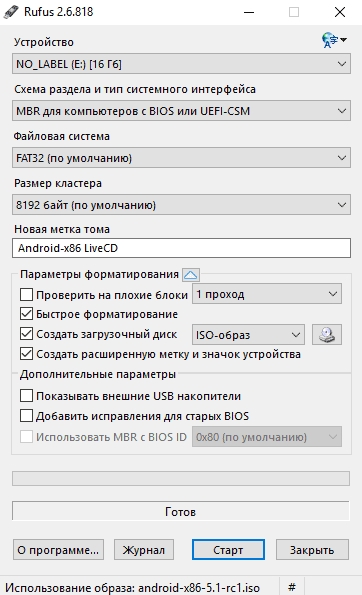
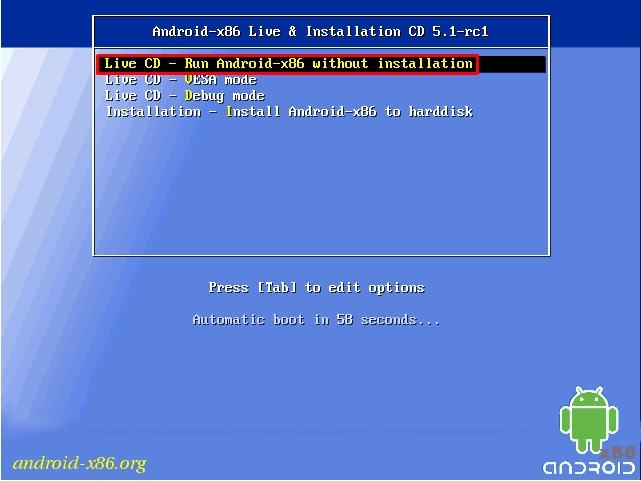
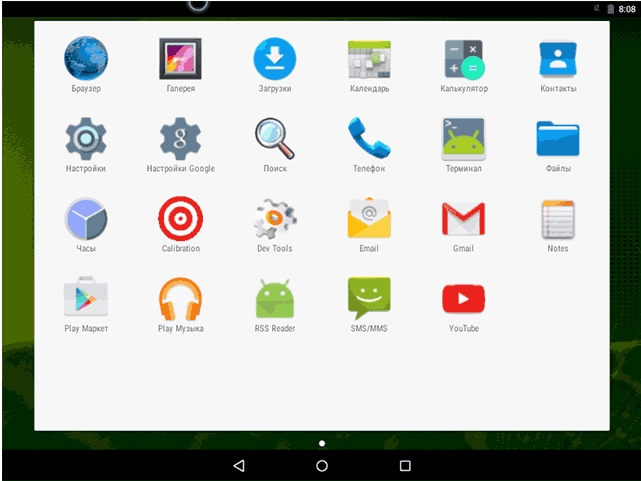
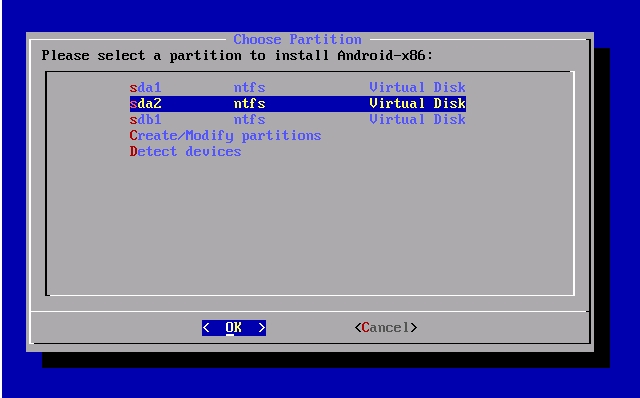
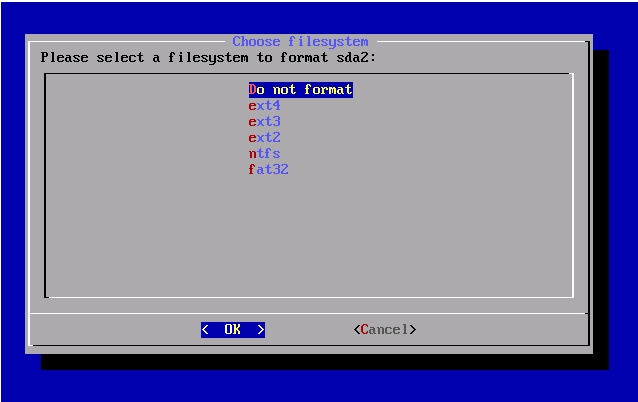
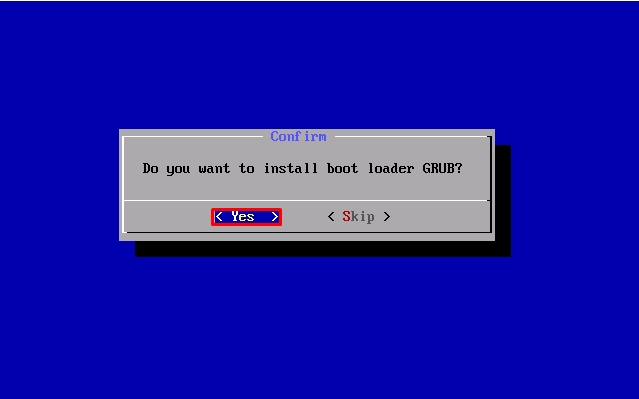
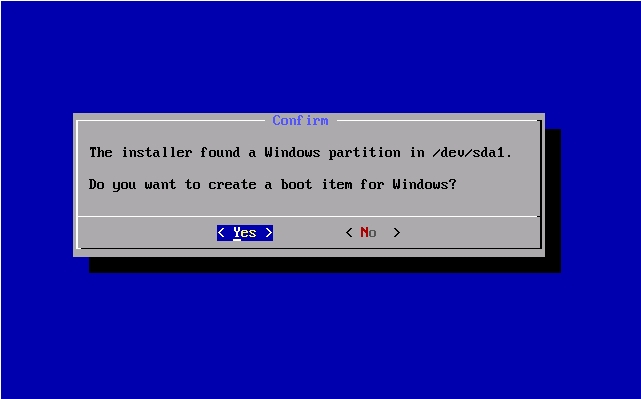
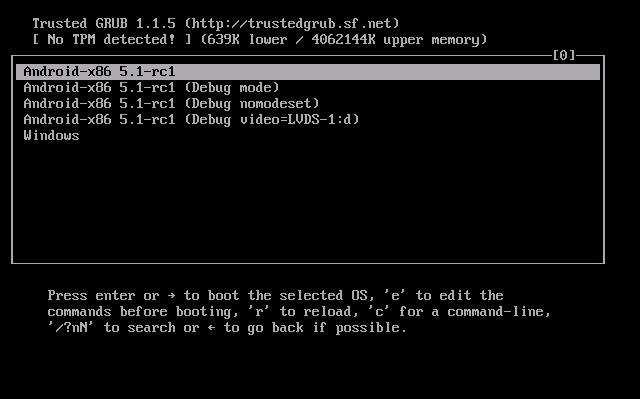
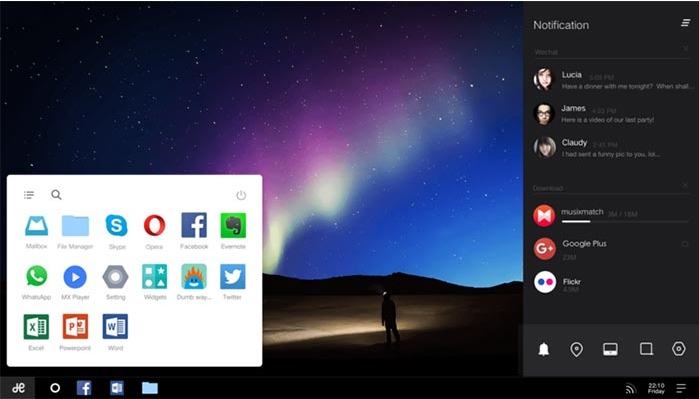





Пробовал ставить Remix OS, но так и не смог нормально запустить.
Запустил Android с флешки – вроде работает, но какие-то лаги. Это нормально?
Интересно, а есть нормальная версия Андроида для ПК без костылей?